수정: Windows 11 드래그 앤 드롭이 작동하지 않음 [4가지 해결 방법]

Windows 11에서 사용자들이 주목한 모든 변화 중에서 드래그 앤 드롭이 작동하지 않는다는 것은 그들을 가장 놀라게 한 점입니다. 이 기능은 오랫동안 Windows 생태계의 일부분이었으며, 댓글을 살펴보면 사용자들은 이 기능이 중단된 것에 불만을 품고 있습니다.
우리가 모두 의존하던 기능이 Windows 11에서는 빠졌습니다. 사용자들은 초기 버전에서 버그로 생각했지만, Microsoft는 이 기능이 제거되었다는 사실을 빨리 인정했습니다.
작업 표시줄과 관련된 다른 변화로는 오른쪽 클릭 컨텍스트 메뉴에서 작업 관리자를 실행할 수 없는 점과 작업 표시줄에 앱을 드롭하여 바로 가기를 만드는 기능이 포함됩니다.
그렇다면 Windows 11 드래그 앤 드롭이 작동하지 않는 문제가 발생했을 때 어떻게 해야 할까요? 유사한 결과를 얻을 수 있는 몇 가지 우회 방법이 있으며, 다음 섹션에서 모두 나열해 두었습니다. 그렇지 않으면 새로운 인터페이스에 익숙해지면서 작업을 수행할 수 있습니다.
드래그 앤 드롭이 작동하지 않을 때 사용할 수 있는 4가지 해결 방법
Windows 11 22H2로 업그레이드한 사용자들은 이제 드래그 앤 드롭 기능을 제대로 사용할 수 있다고 보고되었습니다.
하지만 이 글을 작성할 당시, Windows 11 22H2 업데이트는 버그가 가득하므로, 지금 사용하기 전에 좀 더 기다리는 것이 좋습니다. 현재 업데이트를 건너뛰기로 결정했다면 다음의 해결 방법을 사용해야 합니다:
1. Alt + Tab 단축키 사용하기
- 이동할 파일/폴더가 저장된 위치로 이동합니다.
-
해당 파일을 선택하고, 왼쪽 마우스 버튼을 누른 채로 조금 드래그합니다.
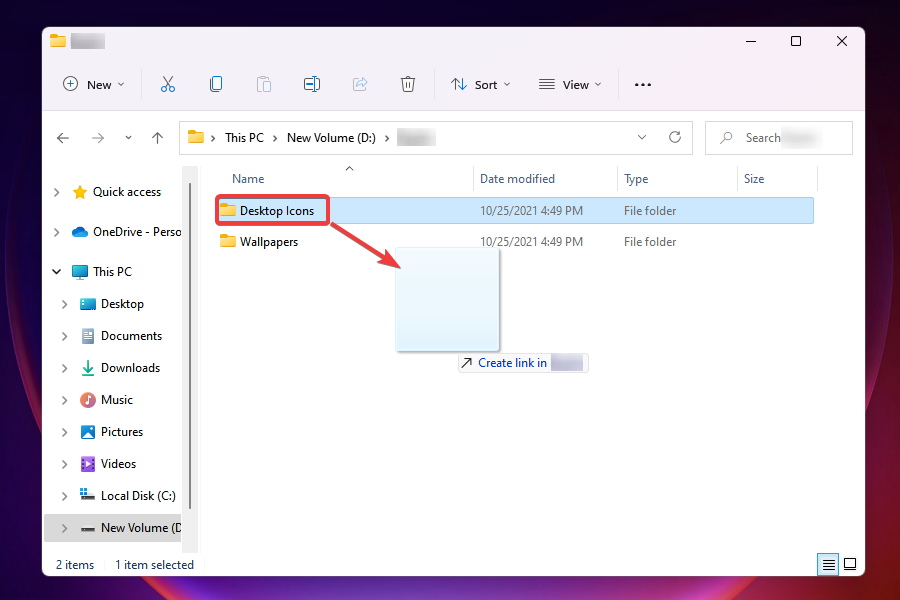
-
파일을 잡고 있는 상태에서 Alt + Tab 키를 눌러 작업 표시줄에 열려 있는 모든 앱을 확인합니다.
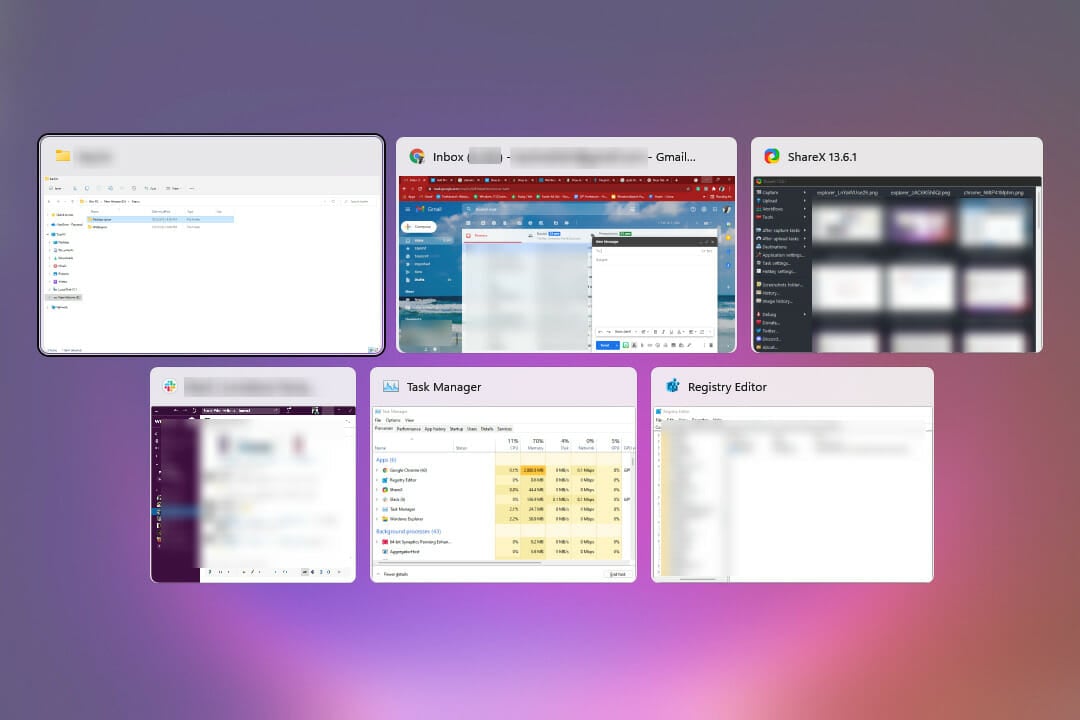
- 이로 인해 모든 열린 앱이 별도의 타일로 나열된 새로운 화면이 열립니다. 현재 열려 있는 창이 먼저 표시되며, 그 전의 창이 다음에 나열되고 같은 순서를 따릅니다.
- 이제 Alt 키를 누른 채 Tab 키를 눌러 열린 창들 사이를 탐색합니다.
-
원하는 목적지가 선택되면 Alt 키를 놓습니다.
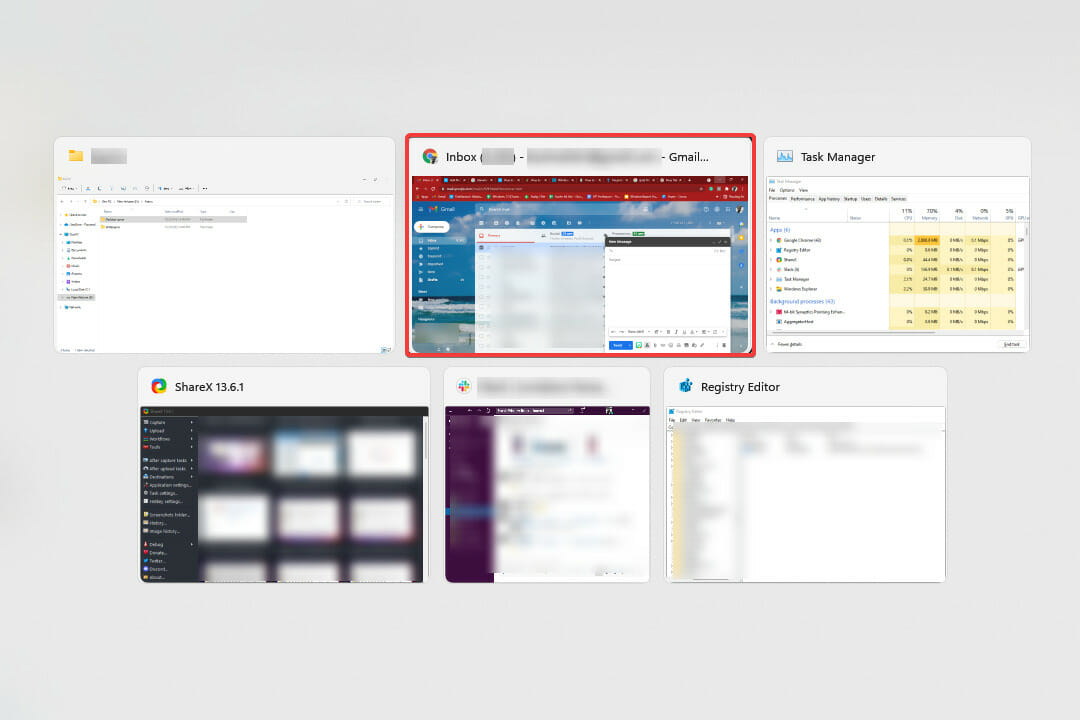
-
목적지 창이 열리면 왼쪽 클릭을 놓아 파일을 드롭합니다.
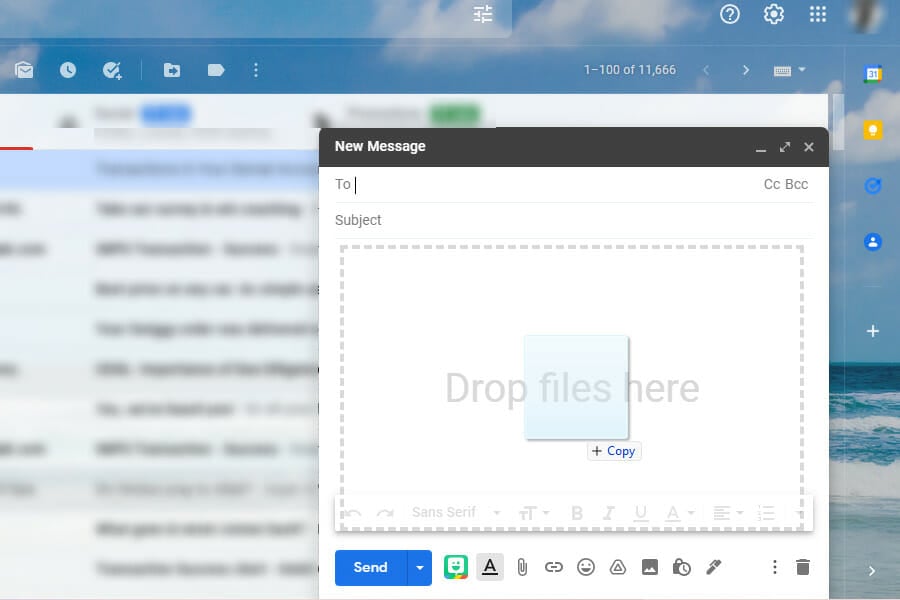
이 방법으로 앱 간에 파일을 쉽게 이동할 수 있으며, Windows 11 드래그 앤 드롭이 작동하지 않는 문제를 해결할 수 있습니다.
과정을 익히는 데 시간이 걸리겠지만, 그 단계가 끝나면 이 방법이 편리하고 빠르다는 것을 알게 될 것입니다. 단지 조금 연습해 보세요.
2. 두 개의 창을 분할 화면으로 열기
- 드래그 앤 드롭할 파일이나 폴더가 있는 두 개의 윈도우를 모두 실행합니다.
-
드래그 앤 드롭할 파일이 저장된 창을 열고, 최대화 버튼 위에 마우스를 올린 후 첫 번째 옵션을 선택하여 현재 창을 화면의 절반으로 고정합니다.
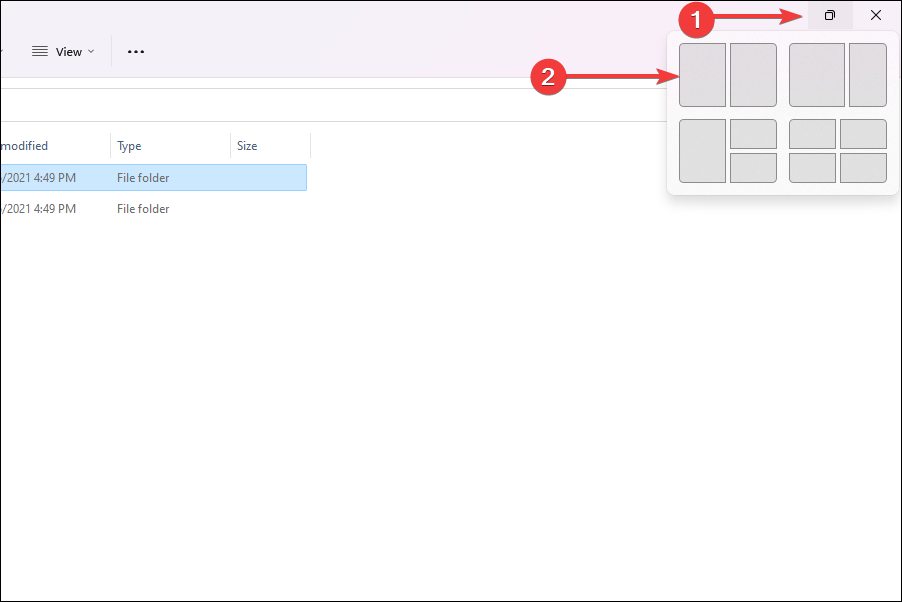
-
다른 쪽 절반에는 열린 앱들이 나열되어 있습니다. 파일/폴더를 드롭할 앱을 선택합니다.
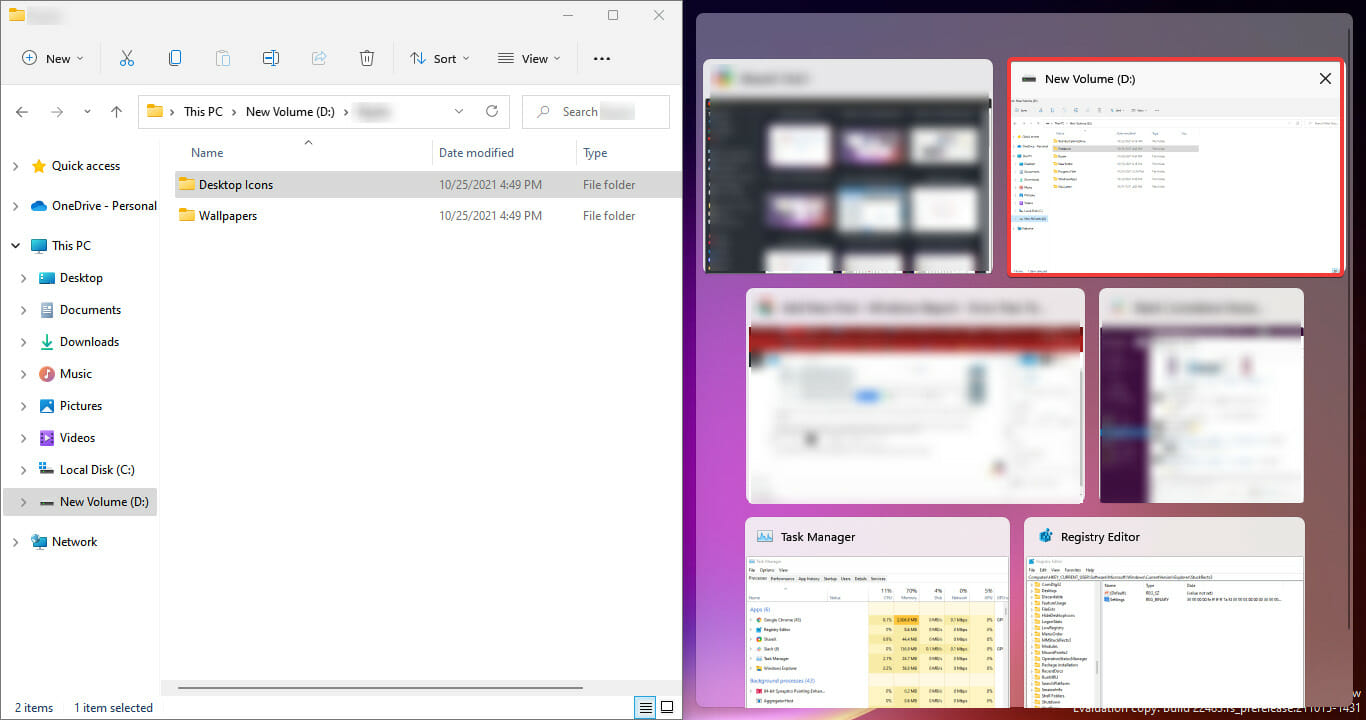
-
이제 이동할 파일을 선택합니다. 왼쪽 마우스 버튼을 누른 채로 파일을 창 사이로 드래그하고, 다른 쪽에 도달하면 클릭을 놓습니다.
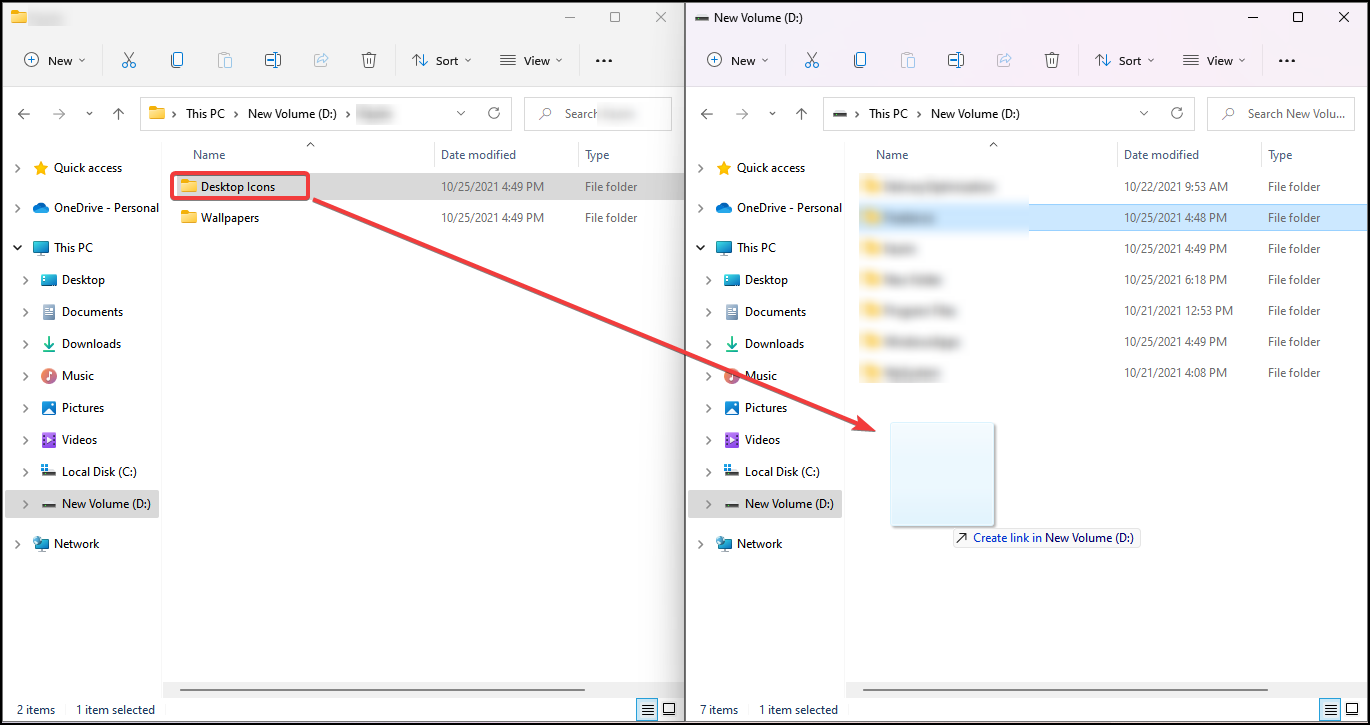
- 이제 파일이 목적지로 이동됩니다.
Windows 11에서 분할 화면 방법은 두 위치 간에 파일을 이동해야 할 때 매우 유용합니다. 위 사례에서는 두 개의 파일 탐색기 창을 사용했지만, 하나 또는 두 개 모두 다른 앱으로 대체할 수 있습니다. 이것은 드래그 앤 드롭 문제를 해결하기 위한 빠른 해결책입니다.
일부 앱에서는 드래그 앤 드롭 절차를 완료하기 위해 추가 확인 상자가 나타날 수 있습니다. 적절한 응답을 선택하여 마무리하십시오.
3. 잘라내기 및 붙여넣기 작업 사용하기
- 이동할 파일이 저장된 프로그램을 실행합니다.
-
해당 파일을 오른쪽 클릭하고 잘라내기를 선택합니다. 또는 해당 프로그램에 따라 절차가 다를 수 있습니다.
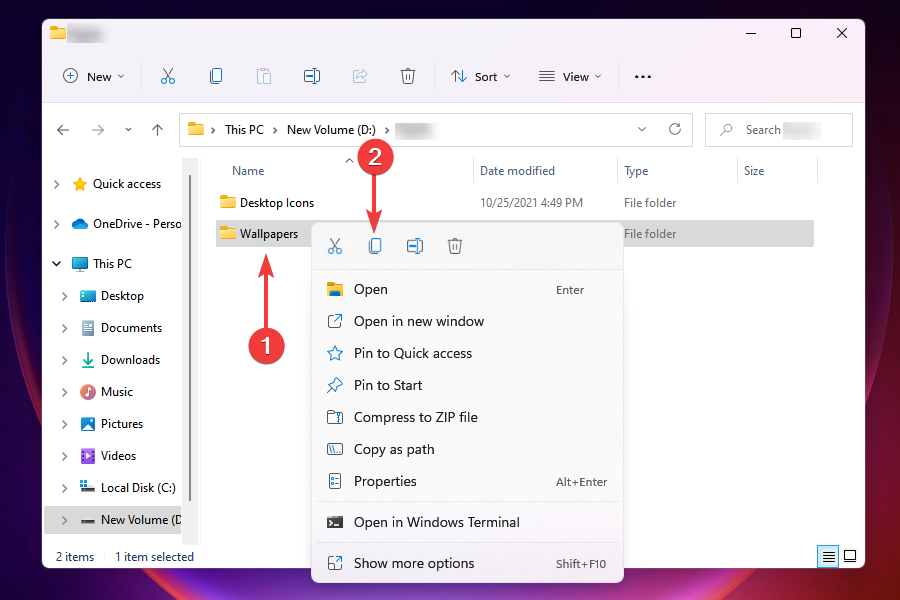
- 이제 파일/폴더를 이동할 프로그램인 목적지로 이동합니다.
-
오른쪽 클릭하고 붙여넣기를 선택합니다. 또는 해당 프로그램에 따라 절차가 다를 수 있습니다.
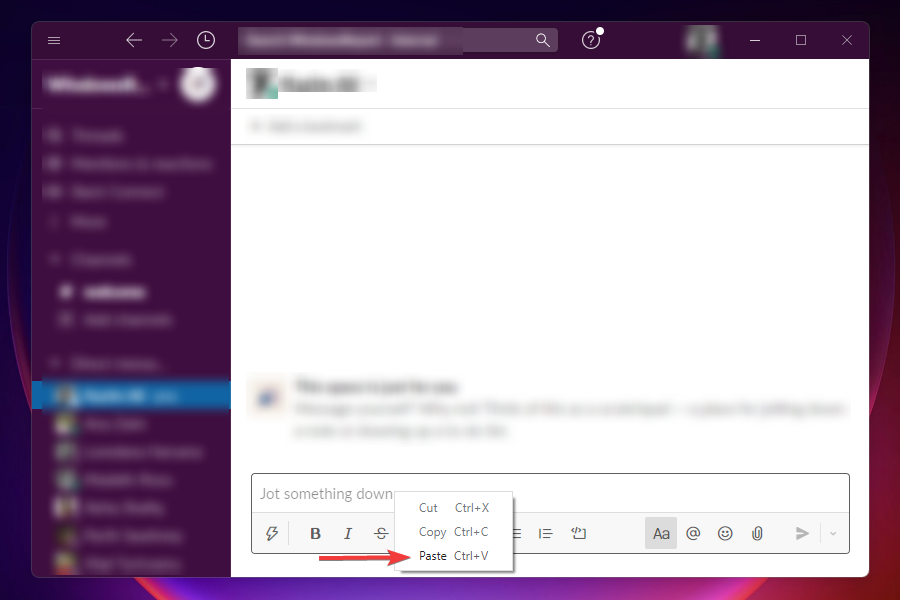
또한, Windows 11에서 드래그 앤 드롭이 작동하지 않을 때 사용할 수 있는 간단한 우회 방법입니다. 하지만, 이는 다른 두 방법보다 효율적이지 않은데, 조금 더 많은 시간과 노력이 필요합니다.
또한, 일부 앱에서는 잘라내기 작업을 지원하지 않으며, 이 경우 파일/폴더를 복사하고 원하는 위치로 이동한 다음 원본에서 해당 파일을 삭제해야 합니다.
단축키를 선호하는 경우 Ctrl + X로 잘라내기, Ctrl + C로 복사, Ctrl + V로 붙여넣기를 사용할 수 있습니다.
4. 레지스트리 수정하기
- Windows + R을 눌러 실행 명령을 엽니다.
-
텍스트 필드에 regedit를 입력하고 OK를 클릭하거나 Enter를 눌러 레지스트리 편집기를 실행합니다.
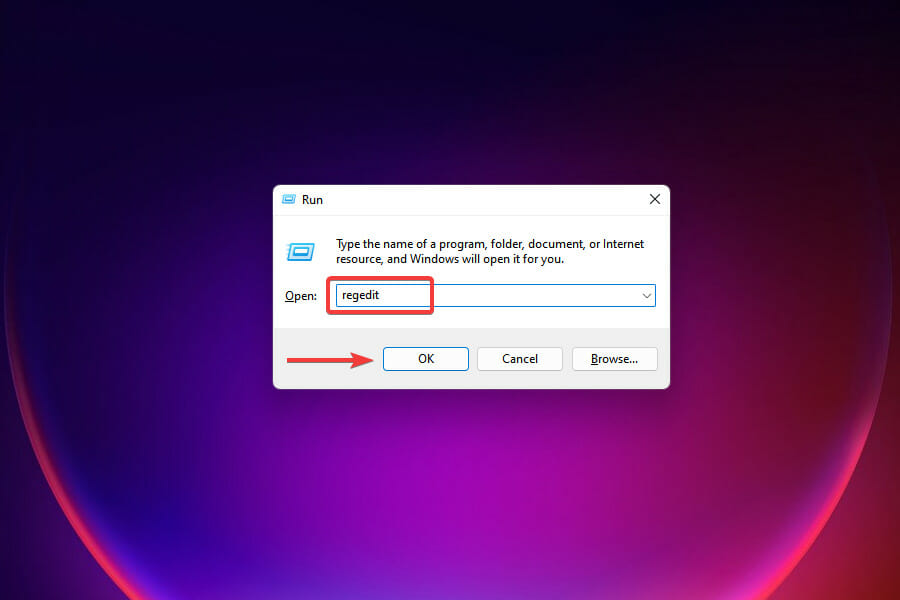
-
나타나는 UAC 프롬프트에서 예를 클릭합니다.
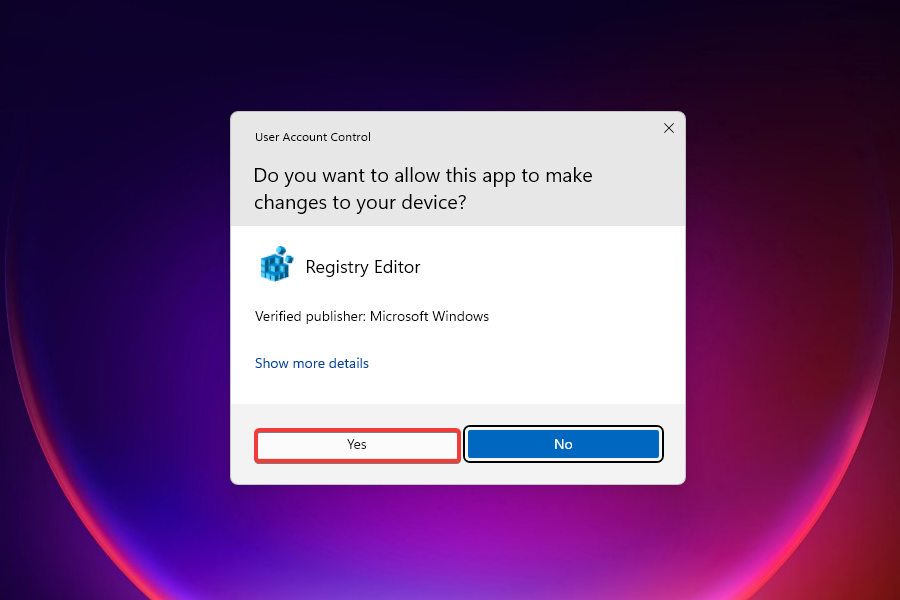
-
이제 왼쪽 패널을 사용하여 다음 경로로 이동하거나 주소 표시줄에 붙여넣고 Enter를 누릅니다:
HKEY_LOCAL_MACHINE\SOFTWARE\Microsoft\Windows\CurrentVersion\Shell\Update\Packages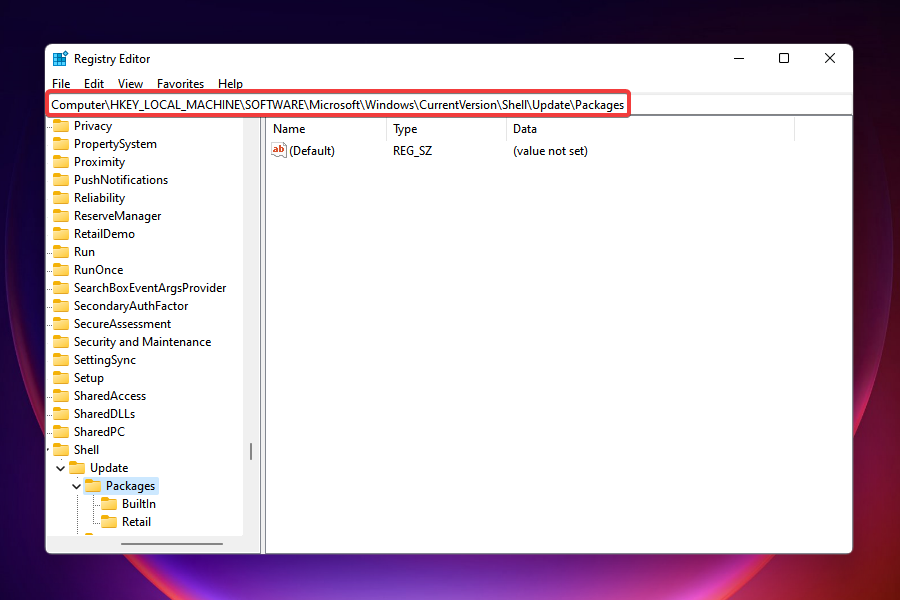
-
빈 공간을 오른쪽 클릭하고 새로 만들기 위에 커서를 올린 다음 DWORD (32비트) 값을 선택하고 이름을 UndockingDisabled로 설정합니다. 이 키가 문제를 금방 해결해 줄 것입니다.
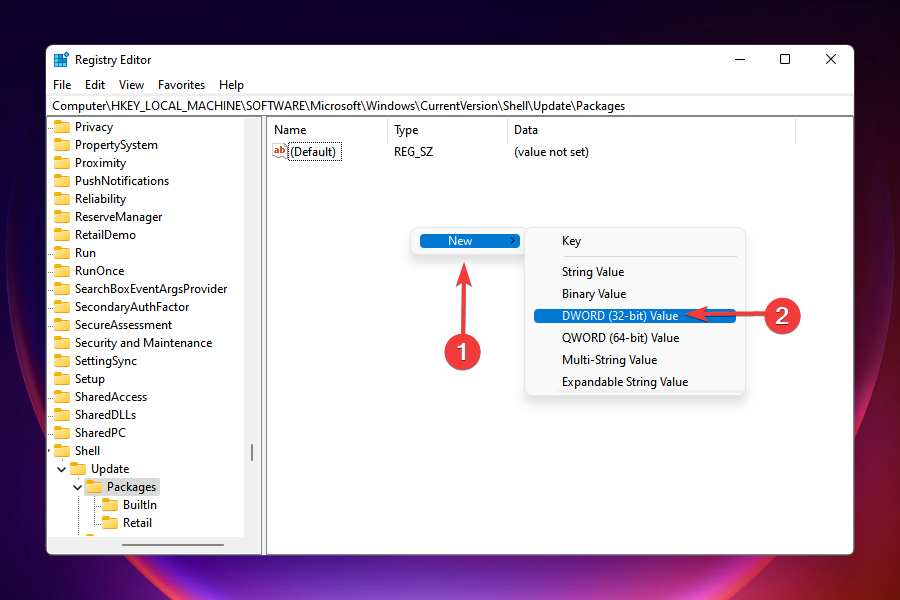
-
그것을 오른쪽 클릭하고 컨텍스트 메뉴에서 수정을 선택합니다.
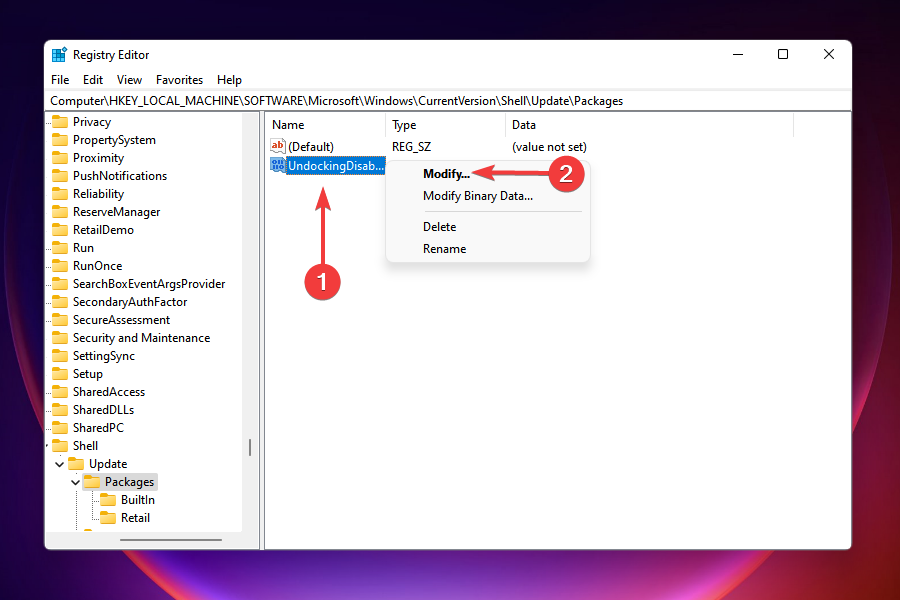
- 값 데이터 필드에 1을 입력하고 확인을 클릭하여 변경 사항을 저장합니다.
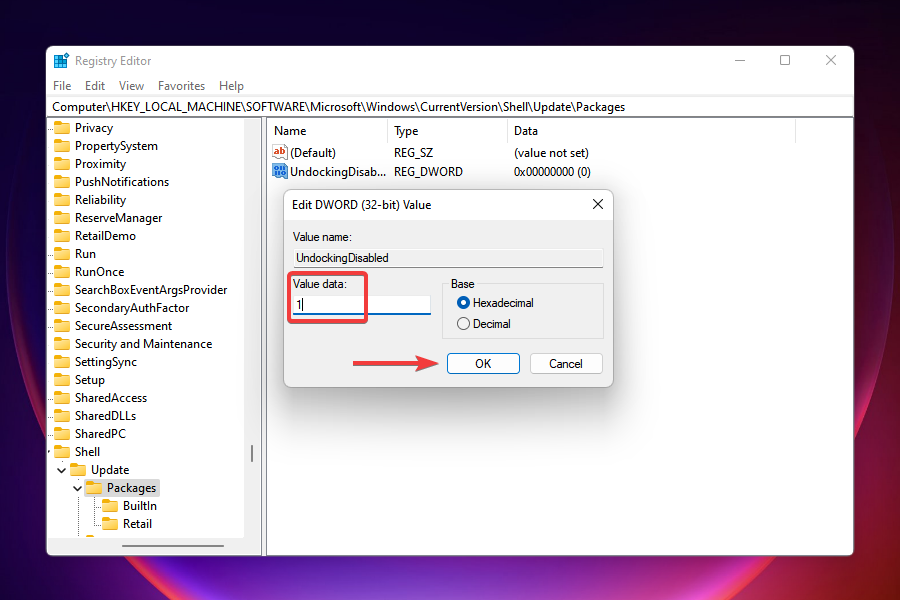
- 레지스트리 편집기를 닫습니다.
- 당장 눈에 띄는 변화를 느끼지 못할 수 있습니다. 왜냐하면 Windows 탐색기를 재시작해야 하기 때문입니다. 재시작하는 두 가지 방법이 있으며, 컴퓨터를 재부팅하거나 작업 관리에서 프로세스를 재시작하는 것입니다. 후자의 방법을 선택하겠습니다.
- Ctrl + Shift + Esc를 눌러 작업 관리자를 실행합니다.
- Windows 탐색기 프로세스를 찾고, 오른쪽 클릭하여 컨텍스트 메뉴에서 재시작을 선택합니다.
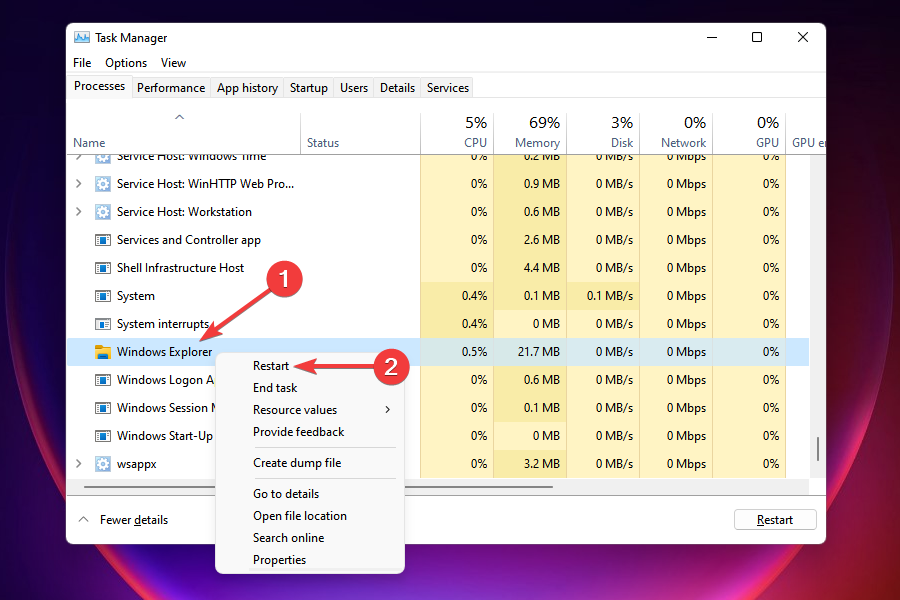
작업 표시줄이 잠깐 사라질 수 있으며, 다시 나타나면 아이콘이 모두 왼쪽으로 정렬되어 있는 것을 알 수 있습니다. 이제 이전 Windows 버전에서처럼 작업 표시줄에 항목을 쉽게 고정할 수 있습니다.
이 주제에 대해 더 읽기
- Windows 10/11에서 복사 붙여넣기 작동하지 않음 [전체 수정]
- Microsoft는 Windows 11에서 보안을 강화하기 위해 JScript를 JScript9Legacy로 교체합니다.
- Windows 11 빌드 27898에 작은 작업 표시줄 아이콘, 빠른 복구, 더 스마트한 공유가 추가됩니다.
- Windows 11 빌드 27898의 버그가 클래식 비스타 시작 소리를 되돌려놓습니다.
- Windows 11 빌드 22631.5696가 중요한 수정 사항과 함께 베타 채널로 배포됩니다.
하지만 이 방법에는 큰 단점이 있습니다. 레지스트리를 수정한 후에는 작업 표시줄에 있는 해당 버튼을 클릭하여 시작 또는 검색 메뉴, 그리고 활성화된 경우 Cortana를 실행할 수 없습니다. 하지만 다른 방법을 통해 여전히 접근할 수 있습니다.
이 희생을 감수할 준비가 있다면, 위에서 언급한 다른 방법들은 이 방법만큼 효과적이지 않을 것입니다.
이 주제에 대해 더 읽기
- Microsoft는 Windows 11에서 보안을 강화하기 위해 JScript를 JScript9Legacy로 교체합니다.
- Windows 11 빌드 27898에 작은 작업 표시줄 아이콘, 빠른 복구, 더 스마트한 공유가 추가됩니다.
- Windows 11 빌드 27898의 버그가 클래식 비스타 시작 소리를 되돌려놓습니다.
- Windows 11 빌드 22631.5696가 중요한 수정 사항과 함께 베타 채널로 배포됩니다.
Windows 11에서 드래그 앤 드롭이 가능한가요?
Windows 11에서 드래그 앤 드롭이 작동하지 않는 문제에 대해 여러 사용자가 문제를 제기한 후, Microsoft는 몇 년 전에 다음과 같이 응답했습니다:
현재, 작업 표시줄의 앱에 파일을 드래그하여 해당 앱에서 열 수는 Windows 11에서 지원되지 않지만, 여러분의 모든 피드백에 감사드리며, 이러한 기능의 미래를 안내하는 데 계속 사용할 것입니다.
이 진술을 바탕으로 우리는 Microsoft가 어느 시점에 드래그 앤 드롭 기능을 도입할 것으로 예상했습니다. 다행히도 이 기능이 활성화되었고, 이제 Windows 11 22H2 사용자는 이를 사용할 수 있습니다.
위의 해결 방법들이 귀하의 요구를 충족하지 않거나 일부 중요한 기능들이 여전히 누락된 경우, 이전 작업 표시줄과 시작 메뉴를 다시 가져오는 방법을 찾을 수 있습니다.
Windows 11에서 드래그 앤 드롭 기능이 작동하지 않을 때 사용할 수 있는 모든 방법입니다. 비록 이 방법들이 내장 기능만큼 좋지 않지만, Microsoft가 유사한 기능을 출시할 때까지는 충분히 유용합니다.
Windows 11에서 드래그 앤 드롭이 작동하게 되면, 가능한 한 많은 앱을 작업 표시줄에 고정하십시오. 또는, 작업 표시줄의 프로세스에 파일을 드롭하여 해당 앱에서 실행할 수 있습니다.
더욱이, 왼쪽 마우스 버튼 드래그가 작동하지 않을 경우 이러한 유용한 팁을 적용하십시오. 비록 이것이 Windows 10 가이드이지만, Windows 11에서도 동일하게 적용됩니다.
이전 OS로 롤백하기로 마음을 바꾸신다면, Windows 10에서 항목을 드래그 앤 드롭할 수 없는 경우 이 빠른 수정들을 확인해 보십시오. 문단, 파일 또는 폴더를 다시 쉽게 이동할 수 있을 것입니다.
Microsoft가 드래그 앤 드롭 작업을 종료한 것에 대한 귀하의 생각과 선택한 방법을 아래 댓글 섹션에 남겨주세요.













